Come modificare la posizione di salvataggio e la cartella dei file locali predefiniti in Word 2013

Quando si installa Word per la prima volta, il percorso predefinito per il salvataggio dei file è OneDrive. Se preferisci salvare i documenti sul tuo computer, puoi facilmente cambiarli, anche se Word imposta una cartella predefinita sul tuo computer per il salvataggio dei file, che normalmente è "Documenti".
Per cambiare la posizione predefinita per il salvataggio dei file, fare clic sulla scheda "File".
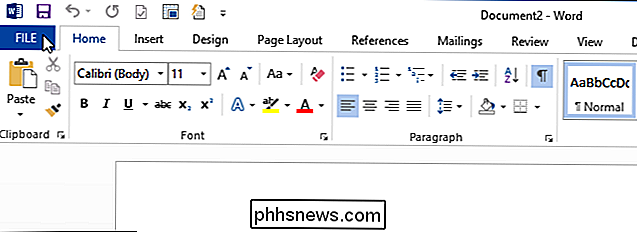
Nella schermata del backstage, fare clic su "Opzioni" nell'elenco di elementi a sinistra.
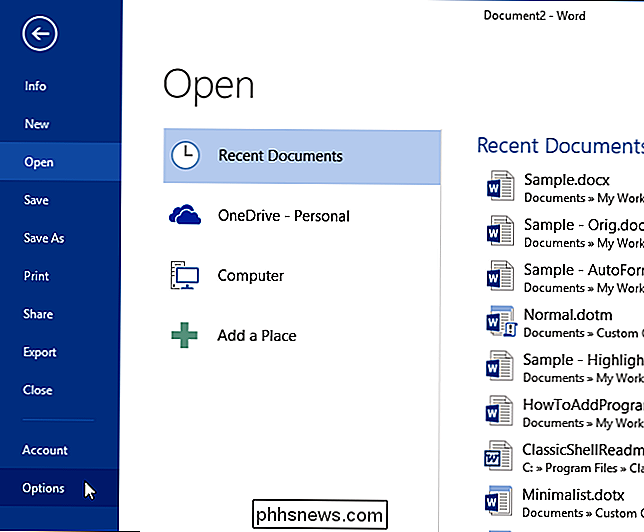
Nella finestra di dialogo "Opzioni di Word", fare clic su "Salva" nell'elenco di elementi su a sinistra.
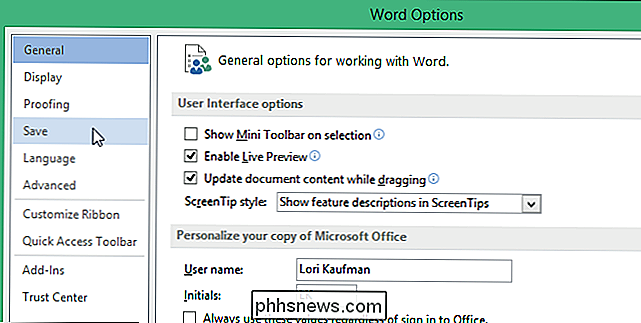
Per scegliere di salvare i file sul computer per impostazione predefinita anziché su OneDrive, fai clic sulla casella di controllo "Salva su computer per impostazione predefinita", quindi nella casella è presente un segno di spunta.

Per modificare il file locale predefinito posizione in cui verranno salvati i file, fare clic su "Sfoglia" a destra della casella di modifica "Posizione file predefinita".
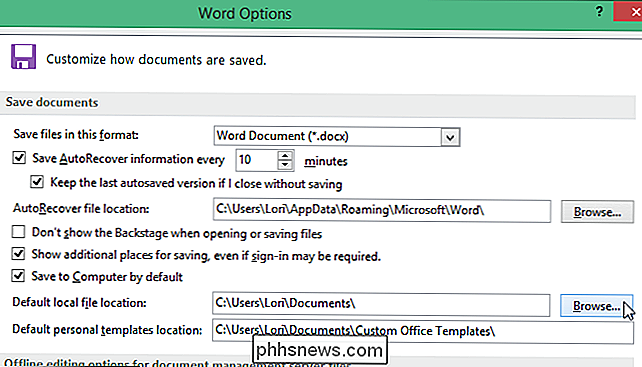
Nella finestra di dialogo "Modifica posizione", selezionare il percorso file predefinito predefinito desiderato e fare clic su "OK . "
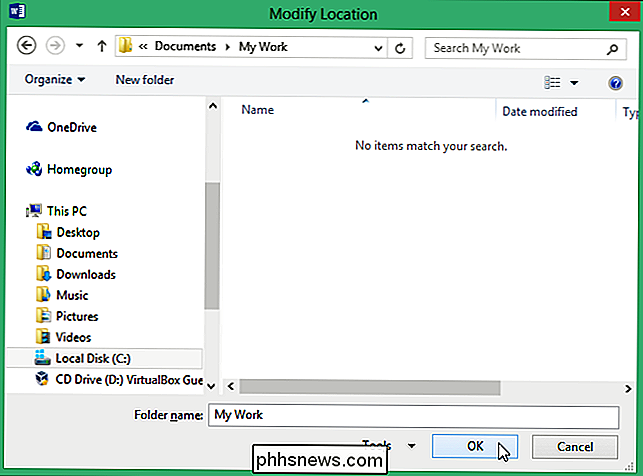
Il percorso della posizione del file locale desiderata viene inserito nella" Posizione file locale predefinita "e scatola di dit. Fare clic su "OK" per accettare la modifica e chiudere la finestra di dialogo "Opzioni di Word".
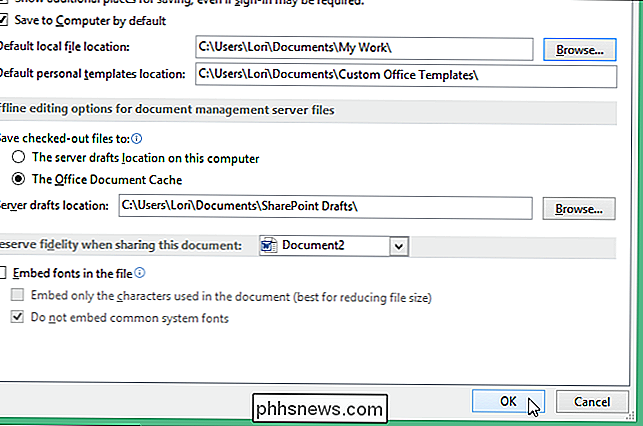
Per rendere effettive le modifiche, uscire e riavviare Word. Queste impostazioni sono disponibili anche in Excel e PowerPoint.

Come impostare i timer di spegnimento della musica sul telefono
Se si ascolta la musica sul telefono o sul tablet mentre ci si addormenta, si potrebbe apprezzare la possibilità di impostare uno sleep timer in modo che non Gioca tutta la notte e abbassi la batteria. Molte persone ascoltano l'audio (o guardano video) mentre sono a letto, spesso andando alla deriva durante il sonno.

Come aggiungere lampadine smart di terze parti al sistema Philips Hue
Il sistema Philips Hue è stato uno dei primi sistemi di bulbi intelligenti unificati sul mercato e rimane giustificatamente popolare nonostante i costi. Continuate a leggere mentre vi mostriamo come incorporare lampadine LED intelligenti di terze parti più economiche nel vostro sistema Hue per quella grande facilità di utilizzo di Hue a un prezzo inferiore.



